Hoe u YouTube-video frame voor frame bekijkt: tips, hulpmiddelen en technieken uitgelegd
⏱ Leestijd: 9 min.
📅 Geplaatst op: June 13th, 2024
Heb je ooit de behoefte gehad om elk klein detail in een YouTube-video te vangen? Of je nu een sportwedstrijd analyseert, een tutorial bestudeert of gewoon nieuwsgierig bent naar een vluchtig moment, het bekijken van een video frame voor frame kan ongelooflijk nuttig zijn.
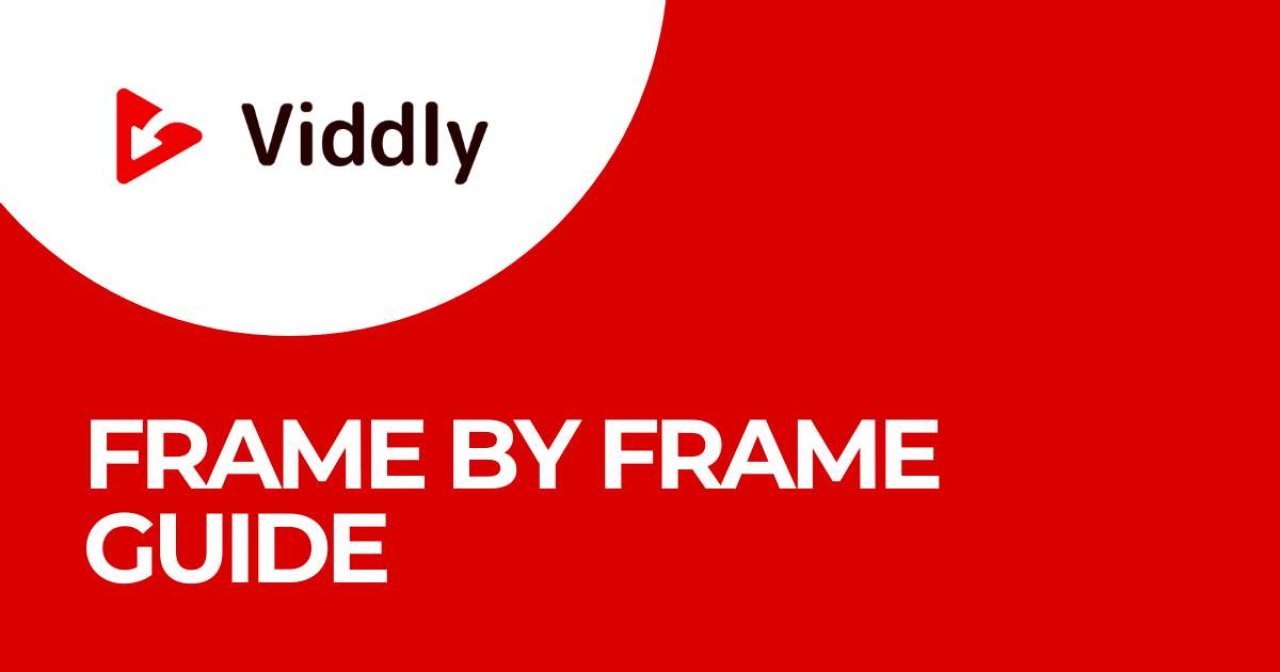
Belangrijkste punten
Belang van frame-voor-frame-weergave: frame-voor-frame-videoweergave maakt nauwkeurige analyse mogelijk, wat nuttig is op verschillende gebieden, zoals sport, filmbewerking, wetenschap en wetshandhaving.
Voorbereiding en benodigde hulpmiddelen: zorg ervoor dat uw apparaat voldoet aan de systeemvereisten en installeer relevante browserextensies zoals 'Video Speed Controller' of 'Enhancer for YouTube' voor efficiënte frame-voor-frame-weergave.
Sneltoetsen van YouTube: Gebruik de ingebouwde sneltoetsen van YouTube (K om te pauzeren, . om vooruit te spoelen, , om terug te spoelen) voor snelle framenavigatie zonder extra hulpmiddelen.
Extensies en hulpmiddelen van derden: Extensies zoals 'Frame By Frame for YouTube' of VLC Media Player bieden verbeterde functionaliteit voor gedetailleerde frame-voor-frame-analyse.
Tips voor optimale analyse: verbeter de zichtbaarheid en de focus door de scherminstellingen aan te passen, een grotere monitor te gebruiken en georganiseerde aantekeningen te maken met digitale hulpmiddelen voor nauwkeurige en uitgebreide frame-voor-frame-analyses.
Het belang van frame-voor-frame-videoweergave begrijpen
Frame-by-frame videoweergave biedt nauwkeurige controle over de inhoud van een video. Deze sectie onderzoekt waarom dit detailniveau cruciaal is en de toepassingen ervan in verschillende vakgebieden.
Waarom video's frame voor frame analyseren?
Frame-by-frame-analyse onthult details die niet zichtbaar zijn bij normale afspeelsnelheden. Bij het analyseren van beeldmateriaal kunnen kleine bewegingen of overgangen de algehele interpretatie beïnvloeden.
Sportanalisten analyseren bijvoorbeeld de techniek van een atleet en noteren elke stap en handbeweging. Filmeditors identificeren continuïteitsfouten of perfectioneren cuts tussen scènes. Educatieve content profiteert van deze analyse door specifieke acties in tutorials te benadrukken.
Toepassingen in verschillende vakgebieden
Frame-by-frame playback is niet beperkt tot sport en film; talloze vakgebieden vertrouwen op deze techniek. In de wetenschap onderzoeken onderzoekers experimenten nauwgezet om fenomenen beter te begrijpen.
Animatiestudio's gebruiken deze methode om ervoor te zorgen dat bewegingssequenties vloeiend verlopen en inconsistenties worden opgemerkt. Rechtshandhaving bekijkt bewakingsbeelden frame voor frame om cruciaal bewijs te vinden.
Deze diepgaande analyse vergroot ons vermogen om details te analyseren, wat de resultaten in verschillende professionele sectoren aanzienlijk verbetert.
Voorbereiden om YouTube-video's frame voor frame te bekijken
Het frame voor frame bekijken van YouTube-video's vereist specifieke tools en voorbereidingen. Laten we de belangrijkste stappen om te beginnen schetsen.
Vereisten en systeemvereisten
Zorg er eerst voor dat uw apparaat voldoet aan de basisvereisten. Een laptop of desktopcomputer met minimaal 4 GB RAM is essentieel voor een soepele videoweergave. Google Chrome of Firefox-browsers ondersteunen frame-by-frame-weergave met behulp van extensies.
Installeer daarnaast de vereiste browserextensies zoals "Video Speed Controller" of "Enhancer for YouTube". Deze extensies maken een nauwkeurige afspeelcontrole mogelijk en vergemakkelijken het frame-voor-frame bekijken.
Toegang tot YouTube
Open uw favoriete webbrowser en navigeer naar de startpagina van YouTube. Meld u aan bij uw account voor toegang tot alle functionaliteiten, hoewel aanmelden niet verplicht is om te bekijken.
Zoek na het inloggen de video die bedoeld is voor frame-by-frame-analyse. Gebruik de zoekbalk om snel specifieke content te vinden.
Zodra de video begint met afspelen, gebruikt u geïnstalleerde extensies om gedetailleerde frame-analyse te starten. Deze tools bieden essentiële afspeelopdrachten, wat zorgt voor efficiënte frame-voor-frame-beoordeling zonder dat u YouTube-video's hoeft te downloaden.
Methoden om YouTube-video's frame voor frame te bekijken
Er bestaan verschillende methoden om YouTube-video's frame voor frame te bekijken. Gebruik de native YouTube-sneltoetsen of installeer browserextensies voor meer controle.
De native YouTube-toetsenbordsnelkoppelingen gebruiken
Voor frame-by-frame bekijken met minimale instellingen, gebruikt u de ingebouwde sneltoetsen van YouTube. Deze sneltoetsen werken direct in de videospeler voor naadloze framenavigatie.
De video pauzeren : Druk op de K-toets om de video te pauzeren.
Frame vooruit : Druk op de . (punt)-toets om één frame vooruit te gaan.
Frame terug : druk op de toets , (komma) om één frame terug te gaan.
Zorg ervoor dat de videospeler de focus heeft; klik indien nodig op de video. Wij raden aan om deze snelkoppelingen te gebruiken voor snelle, on-the-fly analyse zonder extra tools.
Door deze methoden te gebruiken, kunt u YouTube-video's frame voor frame effectief analyseren, waardoor uw beoordeling en precisie worden verbeterd.
Gebruik maken van tools en extensies van derden
Tools en extensies van derden bieden extra functionaliteit voor het frame voor frame bekijken van YouTube-video's. Deze oplossingen worden vaak geleverd met gebruiksvriendelijke interfaces en verbeterde mogelijkheden.
Aanbevelingen voor betrouwbare tools
Frame By Frame voor YouTube : Deze browserextensie biedt nauwkeurige controle over het afspelen van YouTube-video's. Gebruikers kunnen video's frame voor frame vooruit- of terugspoelen, rechtstreeks in de YouTube-interface.
VLC Media Player : Hoewel VLC geen browserextensie is, biedt het wel robuuste frame-voor-frame navigatie na het downloaden van YouTube-video's met behulp van een YouTube-downloader .
Enhancer voor YouTube : Deze veelzijdige tool biedt diverse afspeelverbeteringen, waaronder frame-voor-frame navigatie en geavanceerde bedieningselementen voor de afspeelsnelheid.
Hoe u deze hulpmiddelen installeert en gebruikt
Frame voor frame voor YouTube :
Zoek naar 'Frame By Frame voor YouTube' in de Chrome Web Store.
Klik op 'Toevoegen aan Chrome' om de extensie te installeren.
Navigeer naar een YouTube-video en gebruik de pijltjestoetsen van de extensie om tussen frames te bewegen.
VLC Mediaspeler :
Download VLC Media Player van de officiële website.
Gebruik een YouTube-downloader om de video lokaal op te slaan.
Open de gedownloade YouTube-video in VLC.
Gebruik de sneltoets "E" om frame voor frame vooruit te gaan.
Enhancer voor YouTube :
Zoek 'Enhancer voor YouTube' in de Chrome- of Firefox-extensiewinkel.
Installeer de extensie door op 'Toevoegen aan Chrome' of 'Toevoegen aan Firefox' te klikken.
Open een YouTube-video en gebruik de bedieningselementen van de extensie om frame voor frame te navigeren.
Door gebruik te maken van hulpmiddelen van derden kunnen gebruikers de weergave van YouTube-video's nauwkeuriger regelen, wat gedetailleerde analyse en studie mogelijk maakt.
Tips voor effectieve frame-voor-frame-analyse
Bereik betere frame-by-frame-analyses met verbeterde technieken en tools. Deze tips verbeteren uw zichtbaarheid en focus en maken het maken van uitgebreide aantekeningen gemakkelijker.
Verbetering van zichtbaarheid en focus
Zorg ervoor dat uw werkruimte optimale verlichting biedt om schittering op uw scherm te verminderen. Pas de helderheid en resolutie-instellingen van het scherm aan om afzonderlijke frames duidelijker te maken. Overweeg een grotere monitor te gebruiken of uw laptop aan te sluiten op een secundair scherm.
Omgevingen zonder afleiding helpen om de focus op kleine details te houden; schakel meldingen uit en sluit onnodige tabbladen of applicaties. Gebruik browserextensies die donkere modi toestaan om de belasting van de ogen te verminderen.
Verbeterde instellingen zoals deze verbeteren de helderheid en nauwkeurigheid van uw analyses.
Aantekeningen maken voor analyse
Het gebruik van digitale hulpmiddelen vergemakkelijkt het efficiënt maken van aantekeningen. Toepassingen zoals Evernote of OneNote stellen u in staat om uw gedachten en aantekeningen methodisch te ordenen. Voor nauwkeurigere contextregistratie kunt u frames voorzien van een tijdstempel en deze koppelen aan uw aantekeningen. Schermafbeeldingen kunnen direct op de afbeelding worden gemaakt en geannoteerd voor meer gedetailleerde observaties. Sla notities met veel trefwoorden op voor beter toekomstig gebruik. Regelmatig aantekeningen maken tijdens analyses zorgt ervoor dat u essentiële informatie vastlegt voor latere referentie, ter ondersteuning van samenhangende resultaten en conclusies.
Problemen met veelvoorkomende problemen oplossen
Soms ontstaan er problemen als je YouTube-video's frame voor frame probeert te bekijken. Laten we een aantal veelvoorkomende problemen aanpakken en oplossingen bieden.
Video pauzeert niet op het exacte frame
Wanneer de video niet precies op het gewenste frame pauzeert, zijn er verschillende stappen die u moet nemen. Zorg er eerst voor dat de afspeelsnelheid op normaal is ingesteld; de nauwkeurigheid van frame tot frame kan worden beïnvloed als de snelheid wordt aangepast. Controleer vervolgens uw internetverbinding.
Slechte connectiviteit kan leiden tot bufferproblemen, waardoor de video frames overslaat. Het vernieuwen van de pagina of het opnieuw opstarten van de browser kan ook kleine storingen oplossen. Overweeg daarnaast om tools van derden te gebruiken die zijn ontworpen voor frame-voor-frame navigatie als de native YouTube-functionaliteit onbetrouwbaar blijkt.
Hulpmiddelen van derden werken niet goed
Third-party tools ondervinden soms problemen. Begin met het controleren op updates; verouderde software werkt mogelijk niet goed.
Controleer of de tool compatibel is met de huidige versie van YouTube. Als compatibiliteit het probleem lijkt te zijn, kan het helpen om contact op te nemen met het supportteam van de externe applicatie voor tips over probleemoplossing. Bovendien kunnen browserextensies conflicteren met deze tools, dus het uitschakelen van onnodige extensies kan het probleem oplossen. Voor aanhoudende problemen lost het verwijderen en opnieuw installeren van de tool vaak hardnekkige storingen op.
Alternatieve methoden
Het verkennen van aanvullende methoden helpt om toegang tot frame-by-frame-weergave te garanderen, buiten de native YouTube-functionaliteiten en tools van derden. Hieronder bespreken we een effectieve alternatieve aanpak.
Videobewerkingssoftware gebruiken om YouTube-video's te analyseren
Het analyseren van YouTube-video's frame voor frame wordt eenvoudig met videobewerkingssoftware. Deze toepassingen bieden nauwkeurige controle over het afspelen van video's, waardoor elk frame gedetailleerd kan worden onderzocht. Begin met het downloaden van de video met behulp van een YouTube-downloader . Bekende softwareopties zoals Adobe Premiere Pro, Final Cut Pro en DaVinci Resolve ondersteunen hoogwaardige frame-voor-frame-analyse.
Download YouTube-video's : sla om te beginnen de gewenste YouTube-video op uw apparaat op met behulp van een betrouwbare YouTube-downloader.
Video importeren in software : Open de videobewerkingssoftware van uw keuze en importeer het gedownloade videobestand.
Navigeren Frame voor Frame : Gebruik de framenavigatietools in de software. Adobe Premiere Pro staat bijvoorbeeld beweging door de frames toe met behulp van de pijltjestoetsen.
Analyseren en noteren : Pauzeer op kritieke momenten, maak aantekeningen en markeer tijdstempels direct in de software. Gebruik functies zoals schermopname om belangrijke frames vast te leggen.
Met behulp van videobewerkingssoftware kunt u nauwkeurige analyses per frame uitvoeren, wat meer inzicht en precisie oplevert vergeleken met basismethoden.
Conclusie
Het beheersen van frame-by-frame playback op YouTube kan onze videoanalyse aanzienlijk verbeteren. Of we nu native shortcuts, tools van derden of professionele videobewerkingssoftware gebruiken, elke methode biedt unieke voordelen. Door deze technieken te begrijpen en te gebruiken, kunnen we diepere inzichten krijgen en nauwkeurigere observaties doen. Laten we deze tools omarmen om onze videoanalyse te verbeteren en onze vaardigheden naar een hoger niveau te tillen.
Veelgestelde vragen
Wat is de betekenis van frame-voor-frame-weergave op YouTube?
Frame-by-frame-weergave op YouTube stelt gebruikers in staat om videocontent gedetailleerd te analyseren, wat helpt bij taken als videobewerking, het bestuderen van choreografie of het nauwkeurig bekijken van sportwedstrijden. Het biedt precisie die standaardweergave niet kan bieden.
Hoe kan ik frame-voor-frame-weergave op YouTube bereiken?
U kunt frame-voor-frame-weergave op YouTube bereiken met behulp van native sneltoetsen zoals de komma (,) en punt (.) toetsen om één frame per keer vooruit en achteruit te gaan. U kunt ook tools van derden gebruiken die zijn ontworpen voor videoanalyse.

Welke hulpmiddelen kan ik gebruiken voor frame-voor-frame-analyse op YouTube?
Naast de ingebouwde snelkoppelingen van YouTube kunnen hulpmiddelen van derden, zoals apps voor het maken van digitale notities en software voor videoanalyse, de frame-voor-frame-weergave verbeteren en geavanceerde functies bieden voor gedetailleerd onderzoek.
Waarom moet ik optimale omstandigheden creëren voor videoanalyse?
Door optimale omstandigheden te creëren, zoals een omgeving zonder afleiding en de juiste verlichting, kunt u zich volledig concentreren op de videoanalyse. Dit leidt tot nauwkeurigere observaties en inzichten.
Hoe kan videobewerkingssoftware helpen bij de frame-voor-frame-analyse?
Met videobewerkingssoftware zoals Adobe Premiere Pro of Final Cut Pro kunt u video's frame voor frame downloaden, importeren en erdoorheen navigeren. Dit biedt een grotere precisie en de mogelijkheid om rechtstreeks in de software gedetailleerde aantekeningen te maken.
Bewerkingssoftware
Heb je hulp nodig bij het kiezen van de beste YouTube videobewerkingssoftware? Deze gids leidt je door verschillende video-editors en helpt je de beste optie te kiezen voor jouw videobewerkingsbehoeften!
viddly.net

Is videobewerkingssoftware beter dan basismethoden voor frame-voor-frame-analyse?
Ja, videobewerkingssoftware biedt geavanceerdere tools en nauwkeurigere navigatie vergeleken met basismethoden, waardoor het superieur is voor diepgaande frame-voor-frame-analyse. Het is geschikt voor professionals die gedetailleerde controle van elk frame nodig hebben.
Kan ik rechtstreeks in videobewerkingssoftware aantekeningen maken?
Ja, videobewerkingssoftware bevat vaak functies waarmee u direct in het programma aantekeningen en opmerkingen kunt maken. Hierdoor wordt het proces van het analyseren en annoteren van elk frame van de video gestroomlijnd.
